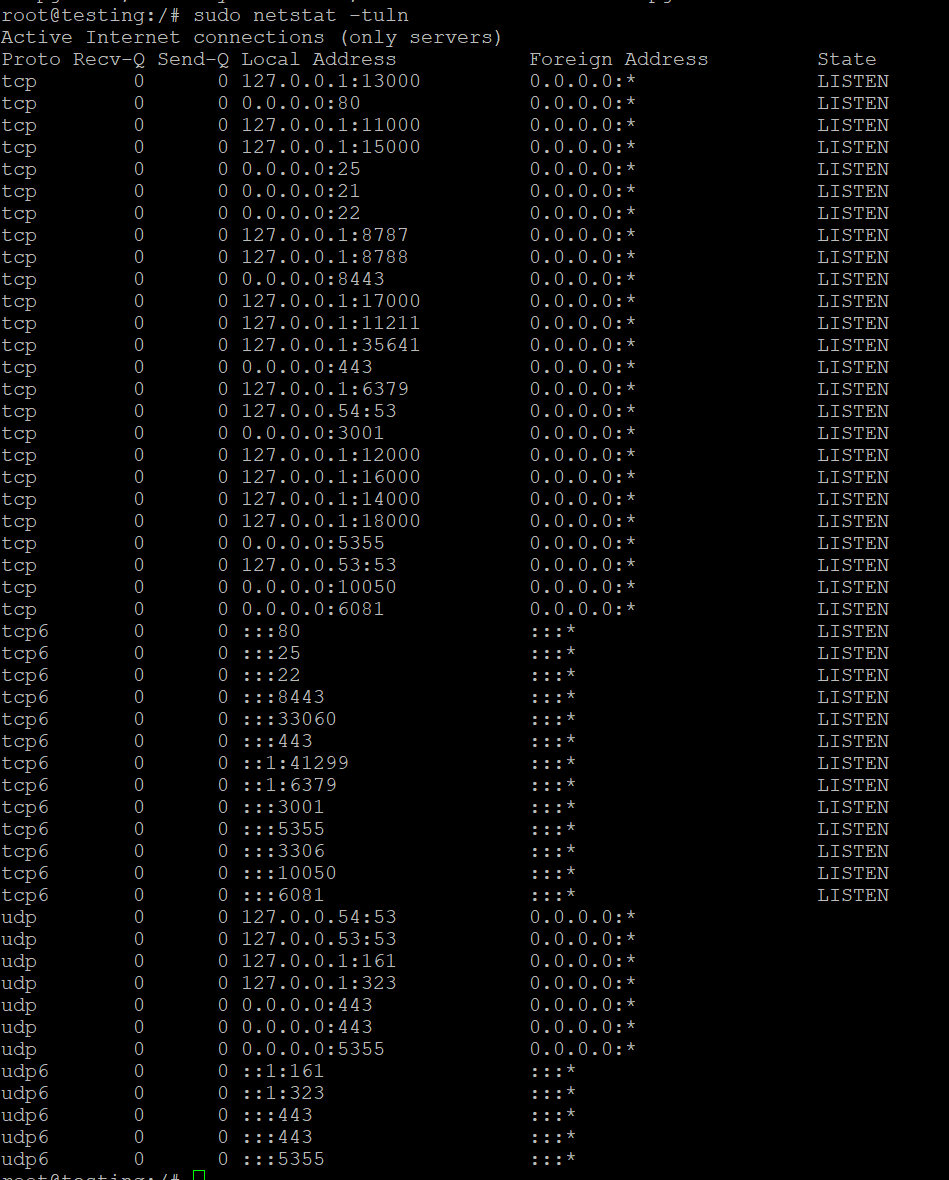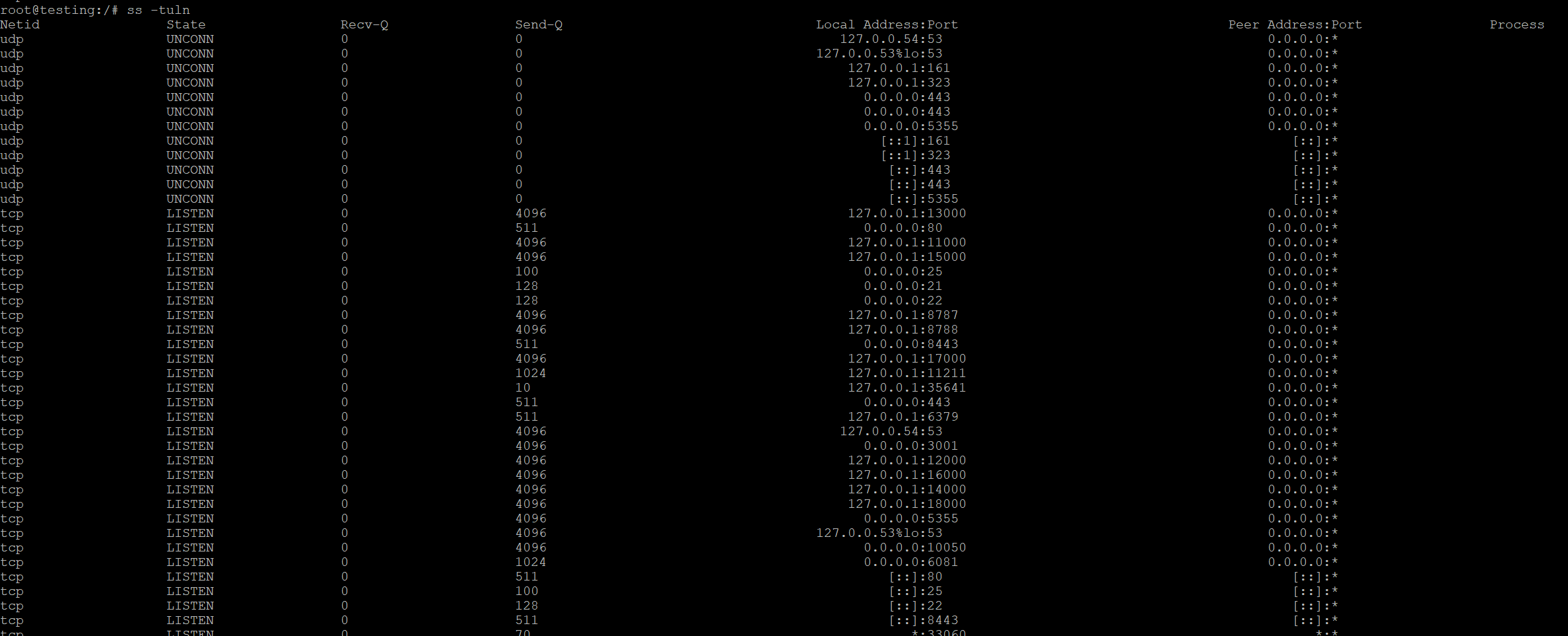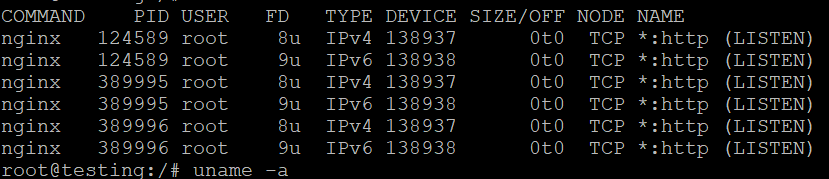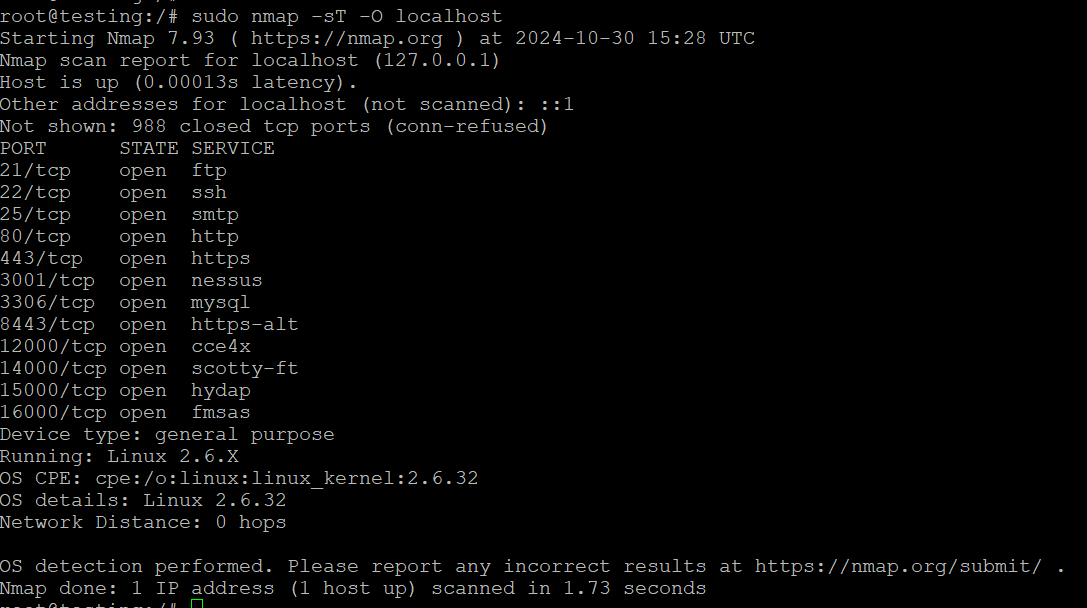Linux’ta netstat ve ss Kullanarak Açık ve Dinlenen Portları Kontrol Etme
Bir Linux sistemindeki açık ve dinleme portlarını izlemek, sistem güvenliğini sağlamak, ağ sorunlarını gidermek ve sunucu altyapınızı etkili bir şekilde yönetmek için önemli bir uygulamadır. 🛡️ Hangi bağlantı noktalarının açık olduğunu ve hangi hizmetlerin bunları kullandığını düzenli olarak kontrol ederek olası güvenlik risklerinin önüne geçebilir, yetkisiz erişim girişimlerini belirleyebilir ve sisteminizin güvenlik açıklarına maruz kalmamasını sağlayabilirsiniz. 🔍
Hangi hizmetlerin belirli bağlantı noktalarına bağlı olduğunu anlamak, yanlış yapılandırmaları veya hassas bağlantı noktalarını dinleyen tanıdık olmayan işlemler gibi beklenmedik davranışları tespit etmeye yardımcı olur. Bu bilgi, gereksiz bağlantı noktalarını kapatmak veya kullanımda olanları güvence altına almak için gereken bilgileri sağlayarak bir güvenlik ihlali olasılığını önemli ölçüde azaltabilir. 🚪🔒
Bu makalede, bir Linux sistemindeki açık ve dinlenen portları kontrol etmek için hem netstat hem de ss komutlarının nasıl kullanılacağını ele alacağız.
1. Bağlantı Noktalarını ve Türlerini Anlama
Araçlara geçmeden önce, karşılaşabileceğiniz temel port türlerini anlamak önemlidir:
- Açık Portlar: Bunlar, uygulamaların aktif olarak bağlantıları dinlediği bağlantı noktalarıdır.
- Dinleme Portları: Bunlar, bir hizmetin veya uygulamanın bağlı olduğu ve aktif olarak gelen ağ trafiğini beklediği bağlantı noktalarıdır.
- Ortak Protokoller:
- TCP: İletim Kontrol Protokolü (güvenilir, bağlantı tabanlı).
- UDP: KULLANICI DATAGRAM PROTOKOLÜ: Kullanıcı Datagram Protokolü (bağlantısız, daha az güvenilir, ancak daha hızlı).
2. Portları netstat ile Kontrol Etme
Netstat nedir?
netstat, açık ve dinlenen bağlantı noktaları da dahil olmak üzere ağ istatistikleri ve ağ bağlantıları hakkında bilgi sağlayan klasik bir komut satırı aracıdır. Her ne kadar ss gibi daha yeni araçlar lehine kullanımdan kaldırılmış olsa da, hala yaygın olarak kullanılmaktadır.
Netstat’ı yükleme
netstat, net-tools paketinin bir parçasıdır. Modern Linux dağıtımlarında manuel olarak yüklemeniz gerekebilir:
- Debian/Ubuntu:
- CentOS/RHEL:
Açık ve Dinlenen Portları Kontrol Etmek için netstat Kullanımı
TCP ve UDP dahil olmak üzere sisteminizdeki tüm dinleme portlarını kontrol etmek için aşağıdaki komutu kullanın:
- –t: TCP bağlantı noktalarını göster.
- –u: UDP bağlantı noktalarını göster.
- –l: Yalnızca dinleme bağlantı noktalarını göster.
- –n: Ana bilgisayar adlarını ve hizmetleri çözümlemek yerine sayısal adresleri gösterin.
Örnek Çıktı:
- Yerel Adres: Hizmetin dinlediği IP ve bağlantı noktası.
- Yabancı Adres: Uzak istemcinin IP’si ve bağlantı noktası (etkin bağlantılar için).
- Durum: Bağlantınındurumu: Bağlantının durumu (örneğin, açık portlar için DİNLE).
Netstat ile Belirli Portları veya Hizmetleri Filtreleme
Belirli bağlantı noktalarına veya hizmetlere odaklanmak için çıktıyı filtreleyebilirsiniz. Örneğin, HTTP (80 numaralı bağlantı noktası) ile ilgili bağlantı noktalarını kontrol etmek için:
Bu, 80 numaralı bağlantı noktasını dinleyen tüm hizmetleri gösterecektir.
3. Ss ile Bağlantı Noktalarını Kontrol Etme
Ss nedir?
ss, birçok Linux dağıtımında netstat ‘ın yerini alan modern bir yardımcı programdır. Özellikle çok sayıda bağlantıyla uğraşırken netstat‘tan daha hızlı ve daha verimlidir. ss açık portları, ağ soketi bilgilerini ve daha fazlasını görüntüleyebilir.
Açık ve Dinlenen Bağlantı Noktalarını Kontrol Etmek için ss Kullanma
Ss için sözdizimi netstat‘a oldukça benzerdir. Tüm dinleme TCP ve UDP bağlantı noktalarını kontrol etmek için şunu kullanın:
- –t: TCP soketlerini göster.
- –u: UDP soketlerini gösterir.
- –l: Yalnızca dinleme soketlerini göster.
- –n: Sayısal adresleri gösterin (ana bilgisayar adlarını çözümlemeyin).
Örnek Çıktı:
Bu çıktı tüm dinleme portlarını ve durumlarını gösterir (netstat’a benzer).
Gelişmiş ss Kullanımı
ss, bağlantıları farklı kriterlere göre filtrelemek ve görüntülemek için daha gelişmiş seçenekler sunar.
Yalnızca Dinlenen TCP Bağlantı Noktalarını Görüntüleyin:
Yalnızca Dinlenen UDP Bağlantı Noktalarını Görüntüleyin:
Dinleme Bağlantı Noktalarını İşlem Kimliğine (PID) göre görüntüleyin:
Hangi sürecin bir dinleme portuyla ilişkili olduğunu görmek için şunu kullanın:
P seçeneği, sorun giderme için yararlı olan bağlantı noktasını kullanan işlemi gösterir.
4. Netstat ve ss karşılaştırması
Hem netstat hem de ss benzer amaçlara hizmet eder, ancak kayda değer farklılıklar vardır:
- Hız ve Verimlilik: ss , netstat ‘tan daha hızlıdır ve daha az kaynak tüketir. Çok sayıda bağlantıyı daha verimli bir şekilde idare edebilir.
- Kullanılabilirlik: ss çoğu modern Linux dağıtımında varsayılan olarak bulunurken, netstat bazı sistemlerde net-tools paketinin yüklenmesini gerektirir.
- Çıktı Biçimi: Her ikisi de bağlantı noktaları ve bağlantılar hakkında ayrıntılı bilgi sağlar, ancak ss belirli bilgileri filtrelemek ve görüntülemek için daha fazla seçeneğe sahiptir.
Netstat Ne Zaman Kullanılır?
- Eski Linux sistemleri üzerinde çalışırken.
- Netstat sözdizimine aşina olduğunuzda ve değiştirmek istemediğinizde.
Ss Ne Zaman Kullanılır?
- Özellikle çok sayıda bağlantıya sahip sistemlerde daha iyi performansa ihtiyaç duyduğunuzda.
- Daha gelişmiş filtreleme ve ağ analizi için.
5. Açık Portları Kontrol Etmek için Diğer Araçlar
Netstat ve ss dışında Linux’ta açık ve dinlenen portları kontrol etmek için kullanabileceğiniz başka araçlar da vardır:
lsof, ağ soketlerini de içerebilen açık dosyaları listeler. Belirli bir portta hangi sürecin dinlendiğini kontrol etmek için kullanabilirsiniz
Bu, 80 numaralı bağlantı noktasını kullanan işlemleri gösterir.
nmap, bir sistemdeki açık portları kontrol etmek için kullanılabilen bir ağ tarama aracıdır.
Bu komut localhost üzerindeki TCP portlarını tarar.
Sonuç
Açık ve dinlenen portları izlemek sistem yöneticileri için önemli bir görevdir ve netstat ve ss gibi araçlar bunu kolaylaştırır. Netstat eski sistemlerde hala kullanılıyor olsa da, ss hızı ve verimliliği nedeniyle tercih edilen araç haline gelmiştir. İster ağ sorunlarını gideriyor ister Linux sunucunuzun güvenliğini sağlıyor olun, bu araçlar etkin hizmetleri takip etmenize ve bağlantı noktalarınızın doğru şekilde yönetildiğinden emin olmanıza yardımcı olacaktır.
Daha aşinaysanız netstat kullanın veya sisteminizin açık ve dinlenen bağlantı noktalarını daha hızlı ve verimli bir şekilde izlemek için ss ‘ye geçin.
Daha fazla açıklama veya yardıma ihtiyacınız olursa bana bildirin!